超级好用的U大侠U盘安装Win7系统教程
更新日期:2015-01-04 00:55 作者:w8系统下载 来源:w8xitong.com
目前,市面上的的U盘启动制作系统的工具很多,小编试用了几款过后,发现还是比较喜欢u大侠u盘启动制作工具,为何怎么说呢?一进入u大侠界面,清新、护眼的绿色主打色,第一印象就加分了,而且它的快捷、方便的功能给人的印象也是相当深刻的。一键式的点击制作,而且制作过程简单、快速 ,是电脑菜鸟、小白的好选择!
为了让用户更好的体验,下面就为大家简单介绍下在没有光驱的情况下,如何巧用u大侠u盘启动制作工具,方便快速的安装操作系统,一起走进u大侠的神奇世界:
一、u盘启动盘制作前准备(注意操作前备份好u盘有用的资料):
1)U盘一个(尽量使用1G以上的U盘);
2)U盘启动盘制作工具:U大侠U盘启动盘制作工具;
最新版U大侠U盘启动盘制作工具下载地址:
http://download.udaxia.com/UDaXia_V1.0.8.228_Beta.exe
U大侠U盘启动盘制作工具官网:http://www.udaxia.com/
3)ghost或ISO系统镜像文件。(为提高版权意识,U大侠暂时不提供ghost系统文件下载,请用户自行查找下载源,建议使用正版系统。)
二、制作启动U盘步骤:
1.插入U盘,运行安装下载好的U大侠软件(在U大侠官网下载U大侠U盘启动制作工具),如下图:
U大侠软件
2.点击一键制成USB启动盘之后,弹出提示信息框,询问在操作的时候会将U盘上的所有数据全部清除,有重要数据的请在操作前备份。继续一键制作USB启动盘点击确定,退出点击取消,在这里选择点击确定,如下图:
一键制成USB启动盘
一键制成USB启动盘信息提示框
系统推荐
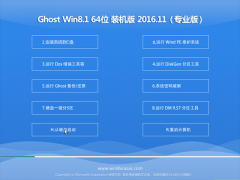 老毛桃Ghost Win8.1 x64 增强装机版v2016.11月(免激活)
老毛桃Ghost Win8.1 x64 增强装机版v2016.11月(免激活)
 雨林木风Ghost Win8.1 (X64) 极速装机版2017年07月(免激活)
雨林木风Ghost Win8.1 (X64) 极速装机版2017年07月(免激活)
 深度技术Ghost Win8.1 X64位 安全装机版v2019年05月(完美激活)
深度技术Ghost Win8.1 X64位 安全装机版v2019年05月(完美激活)
- 番茄花园Ghost Win8.1 x64 青年装机版2017.10(无需激活) 09-27
- 999宝藏网GHOST W8.1(64位)大师装机版V2016.06 06-04
- 雨林木风 Ghost W8.1(64位) 装机特别版 2015.09 08-28
- 番茄花园Ghost Win8.1x86 多驱动装机版v202102(绝对激活) 01-13
- 大地系统 Ghost W8.1 X32 装机优化版 V2016.01 12-12
- 绿茶 GHOST W8.1 X64 稳定装机版 2015.06 06-06
- 系统之家Ghost_W8.1_X64 完美装机版 V2015.03 03-04
- 大地系统Ghost Win8.1 64位 安全通用版2017年09月(无需激活) 09-15
- 番茄花园Ghost W8.1 32位 好用装机版 v2020.02 02-03
- 新萝卜家园 Ghost W8.1 x86 免激活专业版 2015.07 06-23
- 新萝卜家园 Ghost W8.1 64位 专业版 2016.08(免激活) 08-06
- 999宝藏网GHOST W8.1 64位 装机版 2016.08(永久激活) 08-03
- 新萝卜家园Ghost Win8.1 (64位) 经典装机版2020年03月(自动激活) 02-15
- 番茄花园Ghost Win8.1 x32 稳定安全版v2018年01月(完美激活) 01-08
- 雨林木风Ghost Win8.1 (X32) 特别装机版v2017.10(免激活) 09-28
- 1 电脑公司 Ghost W8.1 X64 安全稳定版 V2015.08
- 2 新萝卜家园Ghost Win8.1x86 精选装机版V2020年10月(绝对激活)
- 3 老毛桃ghost_W8.1_64位_王牌装机版_2016.07
- 4 中关村 GHOST W8.1 X86 极速增强版 v2015.02
- 5 大地系统 Ghost W8.1 64位 免激活专业版 v2014.11
- 6 新萝卜家园Ghost Win8.1 (64位) 经典极速版2016年11月(自动激活)
- 7 雨林木风Ghost Win8.1x86 家庭装机版V2020年05月(激活版)
- 8 深度技术Win8.1 通用装机版64位 v2020.04
- 9 雨林木风Ghost Win8.1 X64位 超纯装机版V2019.07月(免激活)
- 10 番茄花园W8.1 典藏装机版 v2020.04(32位)
- 1 雨林木风Ghost Win8.1 (32位) 多功能纯净版2017年07月(自动激活)
- 2 深度技术Ghost Win8.1 (64位) 家庭纯净版2018.09月(激活版)
- 3 新萝卜家园Ghost Win8.1 X64 终极纯净版2016.11月(激活版)
- 4 电脑公司Win8.1 珍藏纯净版 v2020.05(64位)
- 5 电脑公司Ghost W8.1(32位)纯净版2016.08(免激活)
- 6 深度技术Ghost Win8.1 x64位 精选纯净版2019V11(无需激活)
- 7 电脑公司Ghost Win8.1x86 全新纯净版v2018.11月(激活版)
- 8 系统之家Ghost Win8.1x86 最新纯净版V2020年03月(激活版)
- 9 雨林木风Windows8.1 v2020.03 64位 精英纯净版
- 10 系统之家Ghost Win8.1 x64位 超纯纯净版2021年03月(激活版)
- 1 U启动Ghost Win8.1 (32位) 笔记本通用版v2017年04月(无需激活)
- 2 华硕笔记本&台式机Ghost_W8.1_32位专用系统2016.07
- 3 华硕笔记本GHOST W8.1(32位)可靠装机版V2016.06
- 4 老毛桃Ghost Win8.1 X64 官方笔记本通用版v2017年02月(永久激活)
- 5 惠普HP Ghost W8.1(64位)免激活装机版 2015.05
- 6 华硕(asus)GHOST W8.1 32位 极速装机版 v2015.09
- 7 惠普笔记本GHOST W8.1(32位)精英装机版V2016.06
- 8 技术员联盟Ghost Win8.1 X32 笔记本通用版v201710(绝对激活)
- 9 联想(lenovo)Ghost W8.1 32位 专业装机 V2016
- 10 999宝藏网Ghost Win8.1 64位 笔记本通用版v2018年05月(完美激活)
